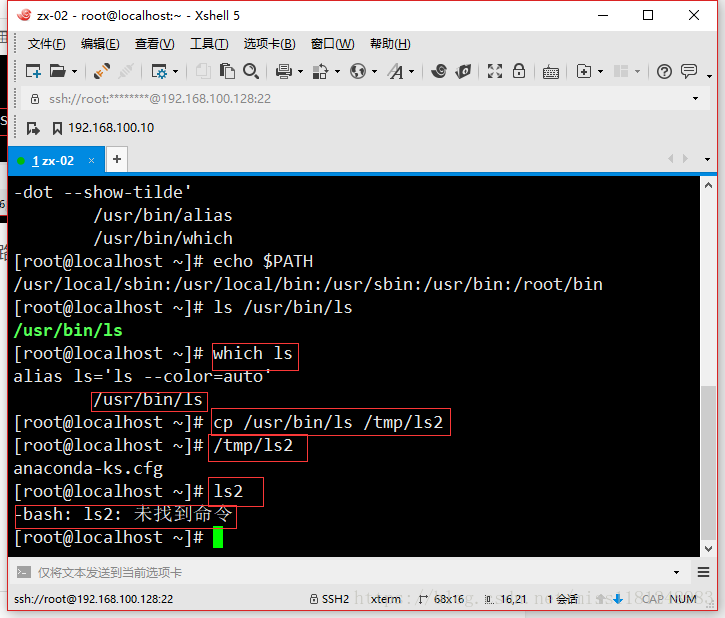檔案、目錄管理(一)
第2章 檔案、目錄管理
2.1 系統目錄結構
常用的目錄有:
bin、sbin 軟連線(/bin/ 、/sbin/ 、/usr/bin/ 、/usr/sbin/ 用來存放各種命令)boot 與系統啟動相關的目錄
dev 存放與裝置相關的檔案
etc 系統配置檔案所在目錄
home 普通使用者家目錄
lib、lib64 存放系統的庫檔案(ldd命令可以檢視庫檔案)
media 媒介目錄,預設為空
mnt 臨時掛載目錄,預設為空
opt 空目錄(早期存放Oracle的目錄)
proc =process 系統程序目錄
root root使用者家目錄
run 程序產生的臨時目錄檔案,關機後會自動清除
srv = service 系統服務所產生的檔案,預設為空
sys 存放系統核心相關的檔案
tmp 系統臨時檔案目錄
usr 系統使用者檔案目錄
var 存放日誌檔案(.log)
2.2 ls命令
ls = list(列出目標目錄中所有子目錄和檔案)
語法: ls [選項] [目錄名]
常用選項:
-a =all 列出目錄下的所有檔案,包括以“.”開頭的隱藏檔案
-l 除了檔名之外還將檔案的許可權、所有者、檔案大小等資訊詳細列出來
-t 以檔案編輯時間進行排序
-i =inode(索引節點號)顯示檔案的索引節點號
-d directory 只列出目錄名稱,不顯示目錄其他資訊
-S 以檔案大小進行排序
注:以上選項可以組合起來使用!
2.3 檔案型別
- 普通檔案(文字文件、二進位制檔案)
d = directory 目錄檔案
c 字串裝置檔案(比如:鍵盤、滑鼠)
b = block 塊檔案
l 軟連結檔案
s = socket 套接檔案,用於程序間通訊
2.4 alias命令
alias 設定指令的別名
語法: alias [別名]=[指令名稱]
用法:
取消別名(unalias):
2.5 相對和絕對路徑
絕對路徑:從根開始的路徑
相對路徑:相對於你當前位置的路徑(不是以根開頭的路徑)
(補充:pwd命令:pwd = Print Working Directory 作用:顯示工作目錄的路徑名稱)
2.6 cd命令
cd =change directory
cd - 進入上次所在目錄,類似於遙控器的“交替”命令
cd ~ 進入當前目錄的家目錄
cd . 當前目錄
cd .. 進入上一級目錄
cd /var/log/ 進入指定目錄log
概念:
家目錄:是存放root以外的其他所有使用者的使用者目錄,自己的檔案全部放在家目錄下。
根目錄:邏輯驅動器的最上一級目錄,家目錄包含在根目錄中。
補充:
whoami 檢視當前使用者的名字
id 檢視uid、gid以及組
echo $HOME 檢視使用者的家目錄($HOME是系統自帶環境變數) pwd 檢視當前使用者所在目錄
echo $PWD 同pwd命令,顯示當前使用者所在目錄
2.7 建立和刪除目錄 mkdir rmdir
2.7.1 mkdir命令
mkdir = make directory語法: mkdir [-mp] [目錄名稱] ,其中-m、-p為其選項。
-m =mod 指定目錄的許可權
-p 強制建立目錄或者建立級聯目錄
2.7.2 rmdir命令
rmdir = remove directory
語法:rmdir [目錄名稱] (此處可以跟多個目錄,用空格分隔)
缺陷: rmdir 有一個和mkdir一樣的選項 ‘-p’, 同樣可以級聯刪除一大串目錄,但是級聯的目錄中其中一個目錄裡還有目錄或者檔案時就不好用了。rmdir 只能刪除空目錄,即使加上 ‘-p’ 選項也只能刪除一串的空目錄。
2.8 rm命令
rm = remove
rm命令可以刪除一個目錄中的一個或多個檔案或目錄,也可以將某個目錄及其下屬的所有檔案及其子目錄均刪除掉。對於連結檔案,只是刪除整個連結檔案,而原有檔案保持不變。
語法: rm [選項] [引數]
選項:
-r 刪除目錄用的選項
-f 強制刪除檔案或目錄
-d 直接把欲刪除的目錄的硬連線資料刪除成0,刪除該目錄
-i 刪除已有檔案或目錄之前先詢問使用者
-v = visual 顯示指令的詳細執行過程
注: -rf 可以組合使用。使用 rm -rf 命令要格外小心,因為一旦刪除了一個檔案,就無法再恢復它。所以,在刪除檔案之前,最好再看一下檔案的內容,確定是否真要刪除。rm命令可以用-i選項,這個選項在使用副檔名字元刪除多個檔案時特別有用。使用這個選項,系統會要求你逐一確定是否要刪除。這時,必須輸入y並按Enter鍵,才能刪除檔案。如果僅按Enter鍵或其他字元,檔案不會被刪除。
2.9 環境變數PATH
- which可以查詢命令和別名,是否依賴環境變數
- echo $PATH 檢視當前環境變數(在環境變數中,可以直接查詢檔案,不需要使用絕對路徑)
- 在沒有將目錄新增進環境變數PATH前,不使用絕對路徑就無法找到檔案
- 將tmp目錄新增進$PATH中,tmp目錄中的ls2命令就可以直接執行,而不需要使用絕對路徑
- 刪除、更改環境變數有兩種方法:
第一種:直接複製保留的部分,新增到環境變數中。
第二種:vi /etc/profile,按‘i’鍵進入編輯模式,刪除PATH=$PATH:/tmp/ (快捷鍵dd),然後按‘esc’,輸入‘:wq’(儲存退出)即可
2.10 CP命令
cp = copy,用來將一個或多個原始檔或者目錄複製到指定的目的檔案或目錄。它可以將單個原始檔複製成一個指定檔名的具體的檔案或一個已經存在的目錄下。cp命令還支援同時複製多個檔案,當一次複製多個檔案時,目標檔案引數必須是一個已經存在的目錄,否則將出現錯誤。
語法:cp [選項] [原始檔] [目標檔案]
-a 此引數的效果和同時制定‘-dpR’引數相同
-d 當複製符號連線時,把目標檔案或目錄也建立符號連線,並指向